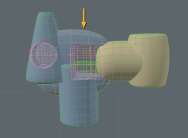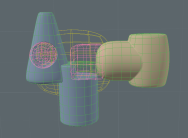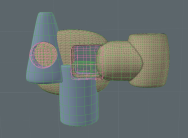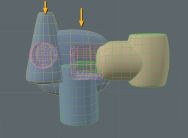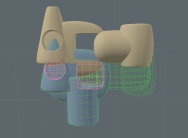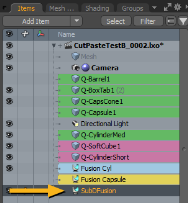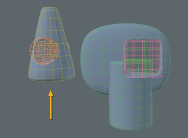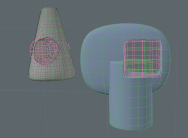在MeshFusion中剪切,复制,粘贴和拆分
您可以剪切,复制和粘贴Fusion Item的元素。如果您想将一个Fusion Item的一部分包含在另一个Fusion Item中,这将很有用。您还可以使用“拆分”工具将复杂的“融合项目”分为多个项目。
您可以在Fusion建模工具箱的子标签,位于Model布局。
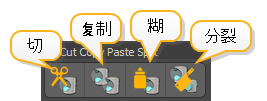
注意: 标准的剪切,复制和粘贴工具及其快捷方式不适用于Fusion Items。
您可以使用这些工具编辑的元素称为融合分支。融合分支是主要网格物体,所有影响它的饰件。有关基本和修剪的更多信息,请参见网格角色和关系。
剪切和粘贴元素
要从Fusion Item剪切并粘贴到Fusion Branch中:
| 1. | 选择您要剪切的主要。 |
| 2. | 单击剪切 |
所选的主要对象及其关联的修剪将从源Fusion Item中移除。
注意: 影响“主要”的“修剪”也保留在源项目中。
| 3. | 在中选择目标融合项目Item List,或在3D视口中选择其任何主网格。 |
| 4. | 单击粘贴 |
所选的主数据库将附加到目标融合项目。
在以下示例中,将元素从蓝色Fusion Item剪切并粘贴到黄色Fusion Item。
|
所选“主要”的线框以黄色突出显示。 |
小学被削减。 |
主数据库将复制到目标融合项目上。 |
复制和粘贴元素
复制元素的作用类似于剪切和粘贴。
| 1. | 选择要复制的主数据库。 |
| 2. | 点击复制 |
| 3. | 在中选择目标融合项目Item List,或在3D视口中选择其任何主网格。 |
| 4. | 单击粘贴 |
所选主数据库的副本将附加到目标融合项目。复制的元素与源元素重叠。您可以使用标准的“变换”工具重新放置它们。
注意: 有关标准转换工具的更多信息,请参见转换项目。
在以下示例中,将两个元素从蓝色源Fusion Item复制并粘贴到黄色目标Fusion Item。
|
所选“主要”的线框以黄色突出显示。 |
将原色粘贴到目标Fusion Item。 |
重新定位了目标Fusion项,以提高可见性。 |
分裂元素
您可以将“融合项目”分为多个元素。这使您可以简化复杂的Fusion Items,以提高性能或使建模过程更加灵活。
拆分融合项:
| 1. | 从项目中选择要分离的主数据库。 |
| 2. | 单击拆分 |
所选的“主要”与原始“融合项目”和一个新的“ SubDFusion项目在中创建Item List。
在以下示例中,圆锥体从融合项中分离出来。
|
所选“主要”的线框以黄色突出显示。 |
视锥与融合项目分离,并且不再继承其材质属性。 |